Brukerhåndbok for iPhone
- Velkommen
-
-
- iPhone-modeller kompatible med iOS 26
- iPhone 11
- iPhone 11 Pro
- iPhone 11 Pro Max
- iPhone SE (andre generasjon)
- iPhone 12 mini
- iPhone 12
- iPhone 12 Pro
- iPhone 12 Pro Max
- iPhone 13 mini
- iPhone 13
- iPhone 13 Pro
- iPhone 13 Pro Max
- iPhone SE (tredje generasjon)
- iPhone 14
- iPhone 14 Plus
- iPhone 14 Pro
- iPhone 14 Pro Max
- iPhone 15
- iPhone 15 Plus
- iPhone 15 Pro
- iPhone 15 Pro Max
- iPhone 16
- iPhone 16 Plus
- iPhone 16 Pro
- iPhone 16 Pro Max
- iPhone 16e
- iPhone 17
- iPhone 17 Pro
- iPhone 17 Pro Max
- iPhone Air
- Grunnleggende konfigurering
- Gjør iPhonen mer personlig
- Ta flotte bilder og videoer
- Bruk iPhone til å holde kontakten med familie og venner
- Del funksjoner med familien
- Bruk iPhone til daglige rutiner
- Ekspertråd fra Apple-kundestøtte
-
- Nytt i iOS 26
-
- Juster volumet
- Slå lommelykt på iPhone av eller på
- Sett iPhone på lydløs
- Fleroppgaver med bilde i bilde
- Få tilgang til funksjoner på låst skjerm
- Se Oppdateringer i sanntid i Dynamic Island
- Utfør hurtighandlinger
- Søk på iPhone
- Vis informasjon om iPhone
- Administrer lagringsplass på iPhone
- Reis med iPhone
-
- Endre lyder og vibrasjoner
- Bruk og tilpass handlingsknappen
- Opprett en tilpasset låst skjerm
- Endre bakgrunnsbildet
- Bruk og tilpass Kontrollsenter
- Ta opp lyd og video
- Juster lysstyrken og fargebalansen
- La skjermen på iPhone være på lenger
- Bruk Ventemodus
- Juster innstillingene for skjerm og tekst på iPhone
- Endre navnet til iPhonen
- Endre dato og tid
- Endre språk og område
- Endre standardappene
- Endre standard søkemotor
- Roter iPhone-skjermen
- Tilpass delingsvalg
-
- Bruk Kamerakontroll
- Bruk Kamerakontroll til å åpne en annen app
- Juster volumet på lukkerlyden
- Juster HDR-kamerainnstillinger
- Ta opp en video
- Ta romlige bilder og ta opp romlige videoer for Apple Vision Pro
- Endre valg for lydopptak
- Ta opp ProRes-video
- Ta opp video i Filmatisk modus
- Endre innstillinger for videoopptak
- Arkiver kamerainnstillinger
- Tilpass objektivet for hovedkameraet
- Endre avanserte kamerainnstillinger
- Vis, del og skriv ut bilder
- Bruke Tekst i objektivet
- Skann en QR-kode
-
-
- Opprett og rediger hendelser i Kalender
- Send invitasjoner
- Svar på invitasjoner
- Endre hvordan du viser hendelser
- Søk etter hendelser
- Endre innstillinger for Kalender
- Planlegg eller vis hendelser i en annen tidssone
- Hold oversikt over hendelser
- Bruk flere kalendere
- Bruk påminnelser
- Bruk merkedagskalenderen
- Del iCloud-kalendere
- Kompass
-
- Legg til og bruk kontaktinformasjon
- Rediger kontakter
- Legg til kontaktinformasjonen din
- Legg til eller fjern kontoer
- Bruk NameDrop på iPhone til å dele kontaktinformasjonen din
- Bruk kontakter fra Telefon-appen
- Slå sammen eller skjul dupliserte kontakter
- Synkroniser kontakter på tvers av enheter
- Importer kontakter
- Eksporter kontakter
-
- Kom i gang med FaceTime
- Opprett en FaceTime-lenke
- Bruk verktøy for FaceTime-lydsamtale
- Ta et Live Photo-bilde
- Bruk Direkteteksting
- Bruk andre apper under en samtale
- Start en gruppesamtale i FaceTime
- Bruk SharePlay til å se og lytte til innhold og spille sammen
- Del skjermen din i en FaceTime-samtale
- Be om eller gi fjernstyring i en FaceTime-samtale
- Samarbeid i dokumenter i FaceTime-samtaler
- Bruk videokonferanse-funksjoner
- Overfør en FaceTime-samtale til en annen Apple-enhet
- Endre videoinnstillingene i FaceTime
- Endre lydinnstillingene i FaceTime
- Forlat en samtale, eller bytt til Meldinger
- Blokker et FaceTime-anrop og rapporter det som uønsket
- Filtrer anrop
-
- Kom i gang med Apple Games-appen
- Konfigurer Game Center-profilen din
- Finn og last ned spill
- Abonner på Apple Arcade
- Hold kontakten med venner i Apple Games-appen
- Spill sammen med venner i Apple Games-appen
- Administrer spillbiblioteket ditt
- Koble til en spillkontroller
- Endre spillrelaterte innstillinger
- Rapporter et problem med et spill
-
- Introduksjon til Hjem
- Oppgrader til den nye versjonen av Hjem
- Konfigurer tilbehør
- Styr tilbehørsenheter
- Bruk Prognose for strømnettet til å planlegge strømforbruket
- Vis strømforbruk og prisinformasjon
- Veiledning om adaptiv temperatur og ren energi
- Konfigurer HomePod
- Fjernstyr hjemmet ditt
- Opprett og bruk stemninger
- Bruk automatiseringer
- Konfigurer overvåkningskameraer
- Bruk Ansiktsgjenkjenning
- Lås opp døren med en husnøkkel på iPhone eller Apple Watch
- Konfigurer en ruter
- Inviter andre til å styre tilbehør
- Legg til flere hjem
-
- Se etter e-post
- Bruk kategorier
- Rydd opp iCloud Mail automatisk
- Konfigurer e-postvarslinger
- Søk etter e-post
- Organiser e-post i postkasser
- Bruk iCloud Mail-regler til å bruke handlinger automatisk på e-poster
- Endre innstillingene for Mail
- Slett og gjenopprett e-poster
- Legg til en Mail-widget på Hjem-skjermen
- Skriv ut e-poster
-
- Kom i gang med Kart
- Angi sted og kartvisning
-
- Angi adresse for hjem, arbeid eller skole
- Bruk Kart
- Få veibeskrivelse med bil
- Konfigurer elbilnavigering
- Se en ruteoversikt eller en liste med svingbeskrivelser
- Endre eller legg til stopp langs ruten
- Få veibeskrivelser til der du parkerte bilen
- Få en veibeskrivelse til fots
- Arkiver turer og fotturer
- Få veibeskrivelser for kollektivtransport
- Få veibeskrivelser for sykkel
- Bestill skyss
- Last ned kart
-
- Søk etter steder
- Finn severdigheter, restauranter og tjenester i nærheten
- Utforsk flyplasser og kjøpesentre
- Få informasjon om steder
- Vis og administrer Besøkte steder
- Legg til steder og notater i Steder
- Del steder
- Merk steder med nåler i Kart
- Vurder steder og legg til bilder
- Utforsk steder med guider
- Organiser steder med egendefinerte guider
- Tøm stedsloggen
- Slett veibeskrivelser du nylig har vist
- Rapporter problemer med Kart
-
- Kom i gang med Meldinger
- Konfigurer Meldinger
- Om iMessage
- Send og svar på meldinger
- Tekstmelding via satellitt
- Planlegg senere utsending av tekstmeldinger
- Trekk tilbake og rediger meldinger
- Hold oversikt over meldinger
- Søk
- Videresend og del meldinger
- Gruppesamtaler
- Del skjerm
- Samarbeid om prosjekter
- Legg til bakgrunner
- Bruk iMessage-apper
- Gjennomfør en avstemning i en samtale
- Ta og rediger bilder eller videoer
- Del bilder, lenker og mer
- Send klistremerker
- Lag og send Memoji-figurer
- Reager med en Tapback
- Formater tekst og animer meldinger
- Tegn eller skriv meldinger for hånd
- Send og arkiver GIF-bilder
- Send og motta lydmeldinger
- Del posisjonen din
- Slå lesebekreftelser av eller på enkeltvis
- Stopp, slå av lyden for og endre varslinger
- Filtrer, rapporter og blokker tekstmeldinger
- Slett meldinger og vedlegg
- Gjenopprett slettede meldinger
-
- Kom i gang med Musikk
- Spill musikk
-
-
- Spill musikk
- Bruk musikkspillerkontrollene
- Spill Lossless-lyd
- Spill romtilpasset lyd
- Lytt til radio
- Spill musikk sammen ved hjelp av SharePlay
- Spill musikk sammen i bilen
- Legg musikken i kø
- Lag overgang mellom sanger
- Miks eller gjenta sanger
- Syng sammen med Apple Music
- Vis sangkreditering og -tekst
- Fortell Apple Music hva du liker
- Juster lydkvaliteten
-
- Kom i gang med News
- Få varslinger og nyhetsbrev fra News
- Bruk News-widgeter
- Se nyhetssaker som er plukket ut spesielt for deg
- Les og del saker
- Følg favorittlagene dine med My Sports
- Lytt til Apple News Today
- Søk etter kanaler, emner, saker eller oppskrifter
- Arkiver saker
- Tøm leseloggen
- Abonner på individuelle nyhetskanaler
-
- Kom i gang med Notater
- Opprett og formater notater
- Bruk hurtignotater
- Legg til tegninger og håndskrift
- Skriv inn formler og ligninger
- Legg til bilder, video og mer
- Ta opp og skriv av lyd
- Skann tekst og dokumenter
- Jobb med PDF-er
- Legg til lenker
- Søk i notater
- Organiser i mapper
- Organiser med emneknagger
- Bruk smarte mapper
- Del og samarbeid
- Eksporter eller skriv ut notater
- Lås notater
- Legg til eller fjern kontoer
- Endre Notater-visningen
- Endre innstillinger for Notater
-
- Bruk passord
- Finn passordet for et nettsted eller en app
- Endre passordet for et nettsted eller en app
- Fjern et passord
- Gjenopprett et slettet passord
- Opprett et passord for et nettsted eller en app
- Vis passord med stor skrift
- Bruk passnøkler til å logge på nettsteder og apper
- Logg på med Apple
- Del passord
- Fyll automatisk inn sterke passord
- Se nettsteder som er ekskludert fra Autoutfyll
- Endre svake eller lekkede passord
- Vis passord og relatert informasjon
- Vis passordloggen
- Finn og del Wi-Fi-passordet ditt
- Del passord sikkert med AirDrop
- Gjør passordene dine tilgjengelige på alle enhetene dine
- Fyll ut verifiseringskoder automatisk
- Fyll automatisk inn SMS-koder
- Logg på med færre CAPTCHA-kontroller
- Bruk tofaktorautentisering
- Bruk sikkerhetsnøkler
- Se FileVault-gjenopprettingsnøkkelen for Mac
-
- Ring
- Ta opp og skriv av en samtale
- Endre innstillinger på iPhone
- Vis og slett anropsloggen
- Svar på eller avvis innkommende anrop
- Når du snakker i telefonen
- Del skjermen din i en telefonsamtale
- Be om eller gi fjernstyring i en Telefon-samtale
- Ha en telefonkonferanse eller en samtale mellom flere personer
- Konfigurer svarer
- Sjekk beskjedene dine
- Endre hilsen og innstillinger for telefonsvareren
- Velg ringetoner
- Ring ved hjelp av Wi-Fi
- Konfigurer viderekobling
- Konfigurer samtale venter
- Filtrer og blokker anrop
-
- Kom i gang med Bilder
- Se gjennom bildebiblioteket ditt
- Bla gjennom bildesamlingene dine
- Vis bilder og videoer
- Se informasjon om bilder og videoer
-
- Finn bilder og videoer etter dato
- Finn og gi navn til personer og kjæledyr
- Finn gruppebilder og -videoer
- Se gjennom bilder og videoer etter sted
- Finn nylig arkiverte bilder og videoer
- Finn bilder og videoer fra turer
- Finn kvitteringer, QR-koder, nylig redigerte bilder og mer
- Finn bilder og videoer etter medietype
- Sorter og filtrer bildebiblioteket
- Sikkerhetskopier og synkroniser bildene og videoene dine med iCloud
- Slett eller skjul bilder og videoer
- Søk etter bilder og videoer
- Få forslag til bakgrunner
-
- Del bilder og videoer
- Del lange videoer
- Opprett delte albumer
- Legg til og fjern personer fra et delt album
- Legg til og slett bilder og videoer i et delt album
- Konfigurer eller bli med i et felles bildebibliotek i iCloud
- Bruk felles bildebibliotek i iCloud
- Legg til innhold i et felles bildebibliotek i iCloud
- Skjul personer, minner og høytider
- Lag klistremerker av bildene dine
- Dupliser og kopier bilder og videoer
- Slå sammen duplikater av bilder og videoer
- Importer og eksporter bilder og videoer
- Skriv ut bilder
-
- Kom i gang med Podkaster på iPhone
- Finn podkaster
- Lytt til podkaster
- Vis podkastavskrifter
- Følg favorittpodkastene dine
- Gi en omtale eller vurdering av podkaster
- Bruk Podkaster-widgeten
- Velg favorittkategorier og -kanaler for podkaster
- Organiser podkastbiblioteket ditt
- Last ned, arkiver, fjern og del podkaster
- Abonner på podkaster
- Lytt til innhold for abonnenter
- Endre nedlastingsinnstillinger
-
- Kom i gang med Påminnelser
- Opprett påminnelser
- Lag en handleliste
- Legg til detaljer
- Fullfør og fjern objekter
- Rediger og organiser en liste
- Søk i listene dine
- Organiser flere lister
- Merk objekter med emneknagger
- Bruk smarte lister
- Del og samarbeid
- Skriv ut en liste
- Jobb med maler
- Legg til eller fjern kontoer
- Endre innstillinger for Påminnelser
-
- Kom i gang med Safari
- Surf på internett
- Søk etter nettsteder
- Se hovedpunkter
- Tilpass Safari-innstillingene
- Endre layouten
- Opprett flere Safari-profiler
- Få lest opp en nettside
- Legg til bokmerker for et nettsted
- Åpne som nettapp
- Arkiver sider i en leseliste
- Finn lenker som er delt med deg
- Last ned en PDF
- Legg til merking på og arkiver en nettside som en PDF
- Fyll ut skjemaer
- Last ned utvidelser
- Tøm bufferen og fjern informasjonskapsler
- Aktiver informasjonskapsler
- Snarveier
- Tips
-
- Om Lommebok
- Konfigurer Apple Pay
- Bruk Apple Pay til kontaktløse betalinger
- Bruk Apple Pay i apper og på nettet
- Bruk Apple Cash
- Bruk Apple Card
- Legg til legitimasjon
- Betal for kollektivtransport
- Bruk digitale nøkler
- Bruk kort, kundekort, billetter og mer
- Sjekk saldoen på Apple-kontoen
- Organiser og søk i Lommebok
- Fjern kort og reisekort
- Fyll ut betalingsinformasjon
- Endre Lommebok og Apple Pay-innstillingene
-
- Introduksjon til Apple Intelligence
- Oversett meldinger, samtaler og anrop
- Bruk Visuell intelligens
- Opprett unike bilder med Image Playground
- Opprett til egen emoji med Genmoji
- Bruk Bildemagi med Apple Intelligence
- Bruk Apple Intelligence med Siri
- Finn de rette ordene med Skriveverktøy
- Bruk ChatGPT med Apple Intelligence
- Oppsummer varslinger og reduser forstyrrelser
- Apple Intelligence og personvern
- Blokker tilgang til Apple Intelligence-funksjoner
-
- Konfigurer Familiedeling
- Legg til Familiedeling-medlemmer
- Fjern Familiedeling-medlemmer
- Del abonnementer
- Del kjøp
- Del posisjon med familien og finn mistede enheter
- Konfigurer Apple Cash for familien og Apple Card for familien
- Konfigurer foreldrekontroll
- Konfigurer enheten til et barn
- Del aldersgrupper med apper
-
- Kom i gang med Skjermtid
- Ta vare på øyehelsen med Skjermavstand
- Opprett, administrer og ha kontroll på en Skjermtid-kode
- Sett opp tidsplaner med Skjermtid
- Blokker apper, appnedlastinger, nettsteder og kjøp
- Blokker anrop og meldinger med Skjermtid
- Se etter sensitive bilder og videoer
- Angi skjermtid for et familiemedlem
- Svar på en Skjermtid-forespørsel
-
- Introduksjon til Kontinuitet
- Bruk AirDrop til å sende objekter til enheter i nærheten
- Overfør oppgaver mellom enheter
- Bruk iPhonen fra Macen
- Kopier og lim inn mellom enheter
- Strøm video og lyd fra iPhonen
- Tillat telefonanrop og tekstmeldinger på iPad og Mac
- Del internettforbindelsen
- Bruk iPhone som webkamera
- Sett inn tegninger, bilder og skanninger på Mac
- Start SharePlay umiddelbart
- Koble iPhone til datamaskinen med en kabel
- Overfør filer mellom enheter
-
- Introduksjon til CarPlay
- Koble til CarPlay
- Bruk bilens innebygde kontroller
- Få sving-for-sving-veibeskrivelser
- Rapporter trafikkhendelser
- Endre kartvisningen
- Se Oppdateringer i sanntid
- Tilpass widgeter
- Ring
- Spill musikk
- Vis kalenderen din
- Send og motta tekstmeldinger
- Kunngjør innkommende tekstmeldinger
- Spill av podkaster
- Spill av lydbøker
- Lytt til nyhetssaker
- Styr hjemmet ditt
- Bruk andre apper med CarPlay
- Endre rekkefølgen på symbolene på Hjem-skjermen for CarPlay
- Endre innstillinger i CarPlay
-
- Kom i gang med tilgjengelighetsfunksjoner
- Bruk tilgjengelighetsfunksjoner under konfigurering
- Endre tilgjengelighetsinnstillinger for Siri
- Slå tilgjengelighetsfunksjoner raskt på eller av
- Del tilgjengelighetsinnstillingene dine med en annen enhet
-
- Oversikt over tilgjengelighetsfunksjoner for syn
- Les eller få opplest tekst i apper med Tilgjengelighetsleser
- Zoom inn
- Vis en større versjon av tekst som du leser eller skriver
- Endre visningsfarger
- Gjør tekst enklere å lese
- Tilpass bevegelser på skjermen
- Gjør iPhone mer behagelig å bruke i bil
- Tilpass visuelle innstillinger for bestemte apper
- Hør hva som er på skjermen, eller det som skrives inn
- Hør synstolking
- Tilpass CarPlay-innstillinger
-
- Slå på og øv på VoiceOver
- Endre innstillingene for VoiceOver
- Bruk VoiceOver-bevegelser
- Bruk iPhone når VoiceOver er på
- Styr VoiceOver med rotoren
- Bruk skjermtastaturet
- Skriv med fingeren
- La skjermen være av
- Bruk VoiceOver med et eksternt tastatur
- Bruk en leselist
- Skriv inn punktskrift på skjermen
- Bruk Tilgang til punktskrift med en leselist
- Tilpass bevegelser og tastatursnarveier
- Bruk VoiceOver med en pekerenhet
- Få direktebeskrivelser av omgivelsene dine
- Bruk VoiceOver i apper
-
- Oversikt over tilgjengelighetsfunksjoner for mobilitet
- Bruk AssistiveTouch
- Juster hvordan iPhone reagerer på trykk
- Trykk på baksiden
- Bruk Rask tilgang
- Svar på samtaler automatisk
- Slå av vibrasjoner
- Endre innstillinger for Face ID og øyekontakt
- Bruk Talekontroll
- Bruk Talekontroll-kommandoer med CarPlay
- Tilpass side- eller Hjem-knappen
- Juster Kamerakontroll-innstillinger
- Bruk knapper på Apple TV 4K-fjernkontroll
- Tilpass pekerinnstillingene
- Tilpass tastaturinnstillingene
- Styr iPhone med et eksternt tastatur
- Tilpass AirPods-innstillingene
- Slå på Deling av Apple Watch-skjerm
- Styr en Apple-enhet nær deg
- Styr iPhone med øyebevegelser
- Styr iPhone med hodebevegelser
-
- Oversikt over tilgjengelighetsfunksjoner for hørsel
- Bruk høreapparater
- Bruk Direktelytting
- Bruk lydgjenkjenning
- Bruk navnegjenkjenning
- Konfigurer og bruk RTT og teksttelefon
- Blink med indikatorlys eller skjerm for varslinger
- Tilpass lydinnstillingene
- Spill av bakgrunnslyder
- Vis undertekster og skjult teksting
- Avskrift av Interkom-meldinger
- Få teksting i sanntid av opplest lyd
- Spill musikk som trykk, teksturer og annet
- Bli varslet om lyder i CarPlay
-
- Bestem hva du deler
- Slå på funksjoner på låst skjerm
- Blokker kontakter
- Beskytt Apple-kontoen din
- Opprett og administrer e-postadresser for Skjul e-postadressen min
- Beskytt nettaktiviteten din med Privat trafikk med iCloud
- Bruk en privat nettverksadresse
- Bruk Avansert databeskyttelse
- Bruk Sikringsmodus
- Installer bakgrunnssikkerhetsforbedringer
- Bruk Beskyttelse av stjålet enhet
- Få advarsler om sensitivt innhold
- Bruk Verifisering av kontaktnøkkel
-
- Slå iPhone av eller på
- Tving iPhone til å starte på nytt
- Oppdater iOS
- Sikkerhetskopier iPhone
- Nullstill iPhone-innstillinger
- Slett iPhone
- Gjenopprett alt innhold fra en sikkerhetskopi
- Gjenopprett kjøpte og slettede objekter
- Selg, gi bort eller bytt inn en iPhone
- Installerer eller fjern konfigurasjonsprofiler
-
- Viktig sikkerhetsinformasjon
- Viktig informasjon om håndtering
- Finn flere ressurser for programvare og service
- Erklæring om oppfyllelse av FCC-krav
- Erklæring om oppfyllelse av ISED Canada-krav
- Informasjon om ultrabredbånd
- Informasjon om Klasse 1-laser
- Apple og miljøet
- Om avfallshåndtering og resirkulering
- Uautorisert modifisering av iOS
- Copyright og varemerker
Legg til eller rediger kontaktinformasjonen din og bildet ditt på iPhone
iPhone bruker Apple-kontoen din til å opprette kontaktkortet ditt, som kalles Mitt kort, i Kontakter-appen. Du kan også legge til eller redigere informasjon som blant annet navn, adresse, telefonnummer, bursdag og kontaktplakaten du kan dele med andre når du ringer eller sender en melding til dem.
Fyll ut eller rediger Mitt kort
Åpne Kontakter-appen
 på iPhone.
på iPhone.Trykk på Mitt kort øverst, og trykk deretter på Rediger.
Hvis det ikke vises et Mitt kort, kan du trykke på
 og skrive inn opplysningene dine, og deretter gå tilbake til kontaktlisten, trykke på og holde inne kontaktoppføringen din og trykke på Gjør dette til mitt kort.
og skrive inn opplysningene dine, og deretter gå tilbake til kontaktlisten, trykke på og holde inne kontaktoppføringen din og trykke på Gjør dette til mitt kort.Skriv inn kontaktinformasjonen din.
Kontakter foreslår adresser og telefonnumre for å hjelpe deg.
Tips: Du kan også lære Siri hvordan navnet ditt skal uttales. Se Fortell Siri hvordan navnet ditt skal uttales.
Legg til eller rediger hjemadressen din
Åpne Kontakter-appen
 på iPhone.
på iPhone.Trykk på Mitt kort øverst, og trykk deretter på Rediger.
Trykk på Legg til adresse, og legg til adressen din.
Trykk på etiketten som vises til venstre for adressen, og velg Hjem.
Du kan bruke Autoutfyll i Safari for å fylle inn adressen din automatisk for ting som nettshopping og nettbaserte skjemaer. Når du redigerer Mitt kort, oppdateres Autoutfyll-informasjonen automatisk. Se Fyll inn personlig informasjon.
Legg til eller rediger bilde og plakat
Du kan velge et bilde og en plakat som vises automatisk når du ringer eller sender meldinger til andre.
Åpne Kontakter-appen
 på iPhone.
på iPhone.Trykk på Mitt kort øverst, og trykk deretter på Rediger.
Trykk på kontaktbildet ditt, og velg og tilpass deretter bildet og plakaten din.
Del navnet ditt og kontaktbildet ditt
Du kan velge å dele det oppdaterte navnet ditt, bildet ditt og plakaten din automatisk med personer i kontaktene dine.
Åpne Kontakter-appen
 på iPhone.
på iPhone.Trykk på Mitt kort øverst, trykk på Rediger, og trykk deretter på kontaktbildet ditt.
Slå på Deling av navn og bilde for å begynne å dele Bilde og plakat for kontakt med andre. (Du må kanskje rulle ned.)
Du kan velge å dele automatisk med «Kun kontakter» eller velge «Spør alltid» for å bli spurt før navnet, bildet og plakaten deles med andre.
Legg til eller rediger pronomen for kontakt
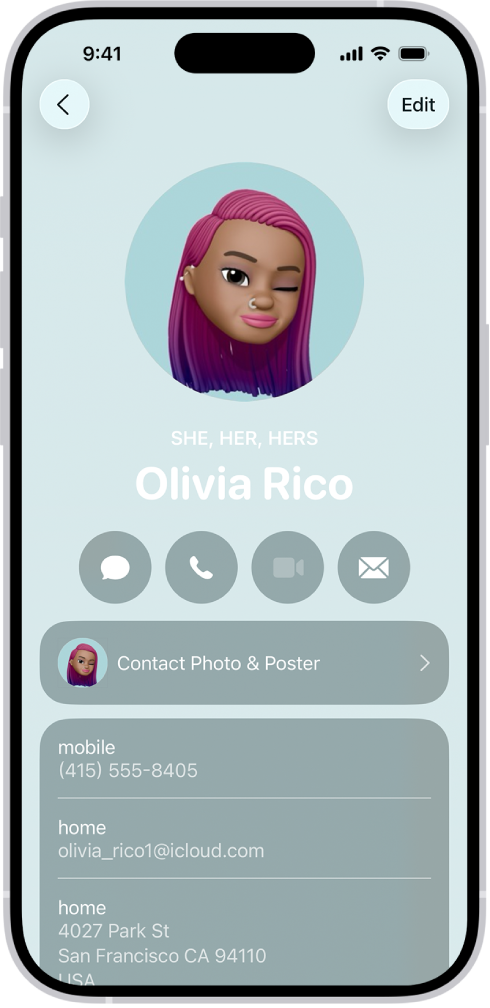
Du kan legge til eller redigere dine og andre kontakters pronomen i Kontakter-appen.
Åpne Kontakter-appen
 på iPhone.
på iPhone.Trykk på Mitt kort øverst for å legge til pronomenene dine, eller marker en annen kontakt for å legge til vedkommendes pronomener.
Trykk på Rediger, og trykk deretter på «legg til pronomener».
Velg språk, og legg til aktuelle pronomener.
Du kan også legge til pronomener fra andre språk ved å trykke på «Legg til pronomen» igjen.
Trykk på Legg til.
Merk: Når du deler kontaktinformasjon via Kontakter eller NameDrop, deles ikke pronomenene dine som standard. Når du deler informasjon om andre kontakter, deles pronomenene deres aldri.
Opprett eller rediger Nødinfo
Nødinfo inneholder informasjon om deg som kan være viktig i en nødssituasjon, for eksempel allergier, medisinske tilstander og nødkontaktene dine.
Åpne Kontakter-appen
 på iPhone.
på iPhone.Trykk på Mitt kort øverst i kontaktlisten din, og trykk deretter på Rediger.
Rull ned, og trykk deretter på Opprett nødinfo eller Rediger nødinfo.